Использование Spring Data с Azure Cosmos DB для Apache Cassandra
В этой статье показано создание примера приложения, использующего Spring Data для хранения и извлечения информации с помощью Azure Cosmos DB для Apache Cassandra.
Необходимые компоненты
Подписка Azure — создайте бесплатную учетную запись.
Пакет средств разработки Java (JDK) версии 8 или более поздней.
Клиент Git.
cURL или подобная служебная HTTP-программа, с помощью которой можно протестировать функциональные возможности.
Создание учетной записи Azure Cosmos DB
Следующая процедура создает и настраивает учетную запись Azure Cosmos DB в портал Azure.
создание учетной записи Azure Cosmos DB с помощью портала Azure;
Примечание.
Дополнительные сведения о создании учетных записей см. в документации по Azure Cosmos DB.
Перейдите на портал Azure по адресу https://portal.azure.com/ и выполните вход.
Выберите Создать ресурс, Начало работы и Azure Cosmos DB.
На экране Выберите вариант API выберите Cassandra.
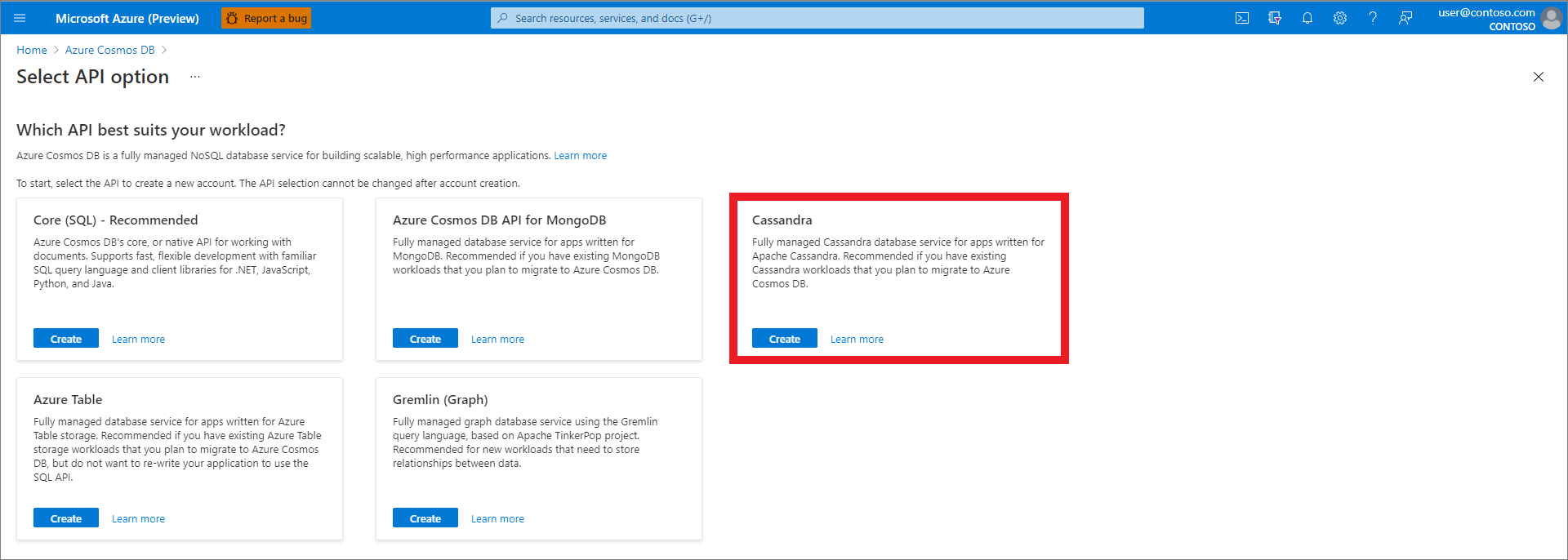
Укажите следующую информацию:
- Подписка. Укажите используемую подписку Azure.
- Группа ресурсов: укажите, следует ли создать новую группу ресурсов или выбрать существующую группу ресурсов.
- Имя учетной записи: выберите уникальное имя для учетной записи Azure Cosmos DB. Это имя будет использоваться для создания полного доменного имени, например wingtiptoyscassandra.documents.azure.com.
- API: укажите Cassandra для этого руководства.
- Расположение. Укажите ближайший географический регион для базы данных.
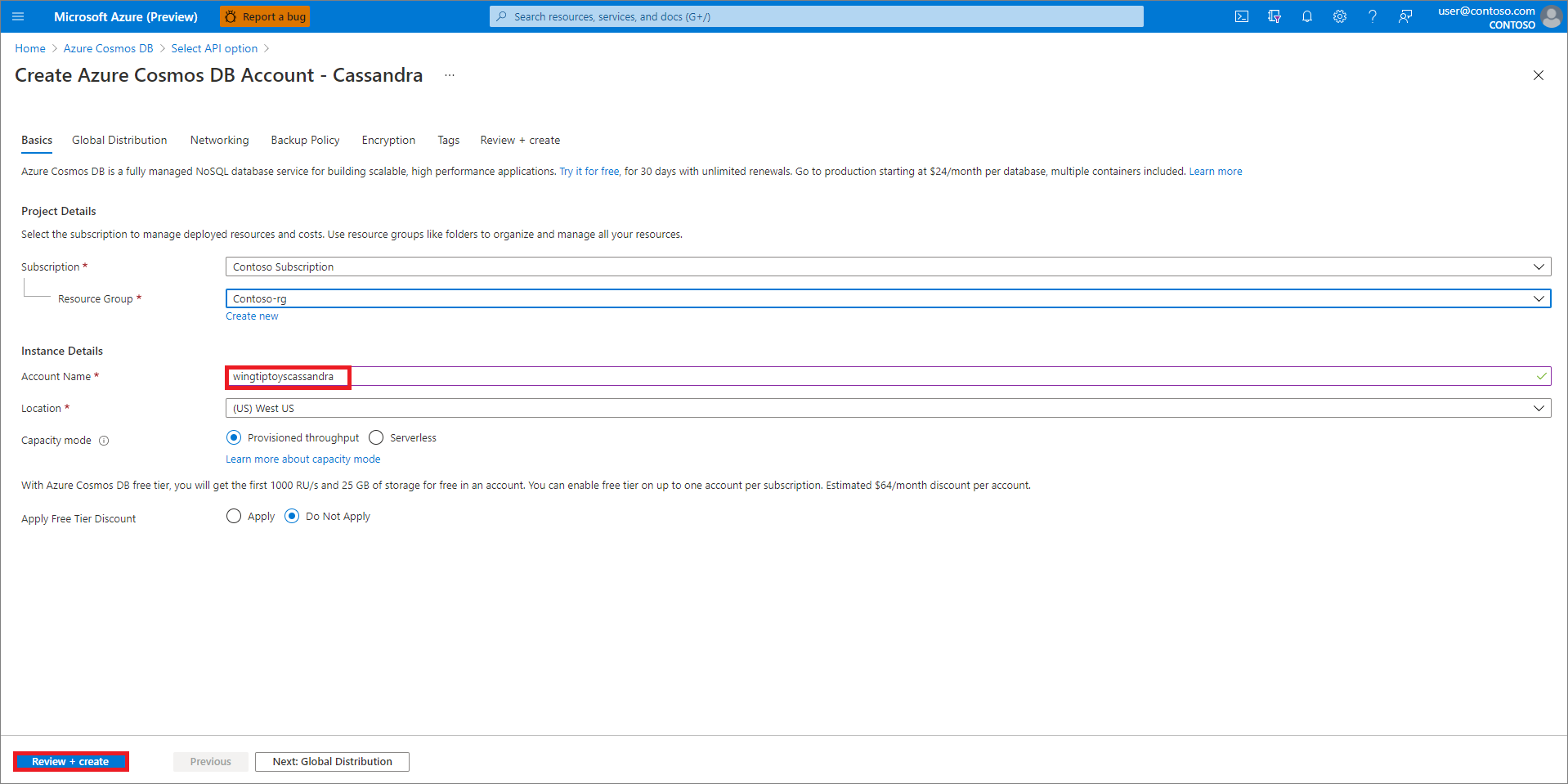
Когда вы ввели все приведенные выше сведения, нажмите кнопку "Просмотр и создание".
Если при просмотре страницы все выглядит правильно, щелкните Создать.
Развертывание базы данных занимает несколько минут.
Добавление пространства ключей к учетной записи Azure Cosmos DB
Перейдите на портал Azure по адресу https://portal.azure.com/ и выполните вход.
Выберите все ресурсы, а затем выберите созданную учетную запись Azure Cosmos DB.
Выберите Обозреватель данных, щелкните стрелку вниз и выберите пункт New Keyspace (Создать пространство ключей). Введите уникальный идентификатор в поле Keyspace id (Идентификатор пространства ключей), а затем нажмите кнопку ОК.


Получение параметров подключения к учетной записи Azure Cosmos DB
Перейдите на портал Azure по адресу https://portal.azure.com/ и выполните вход.
Выберите все ресурсы, а затем выберите созданную учетную запись Azure Cosmos DB.
Выберите строки Подключение ion и скопируйте значения полей "Точка контакта", "Порт", "Имя пользователя" и "Основной пароль".Эти значения будут использоваться для настройки приложения позже.
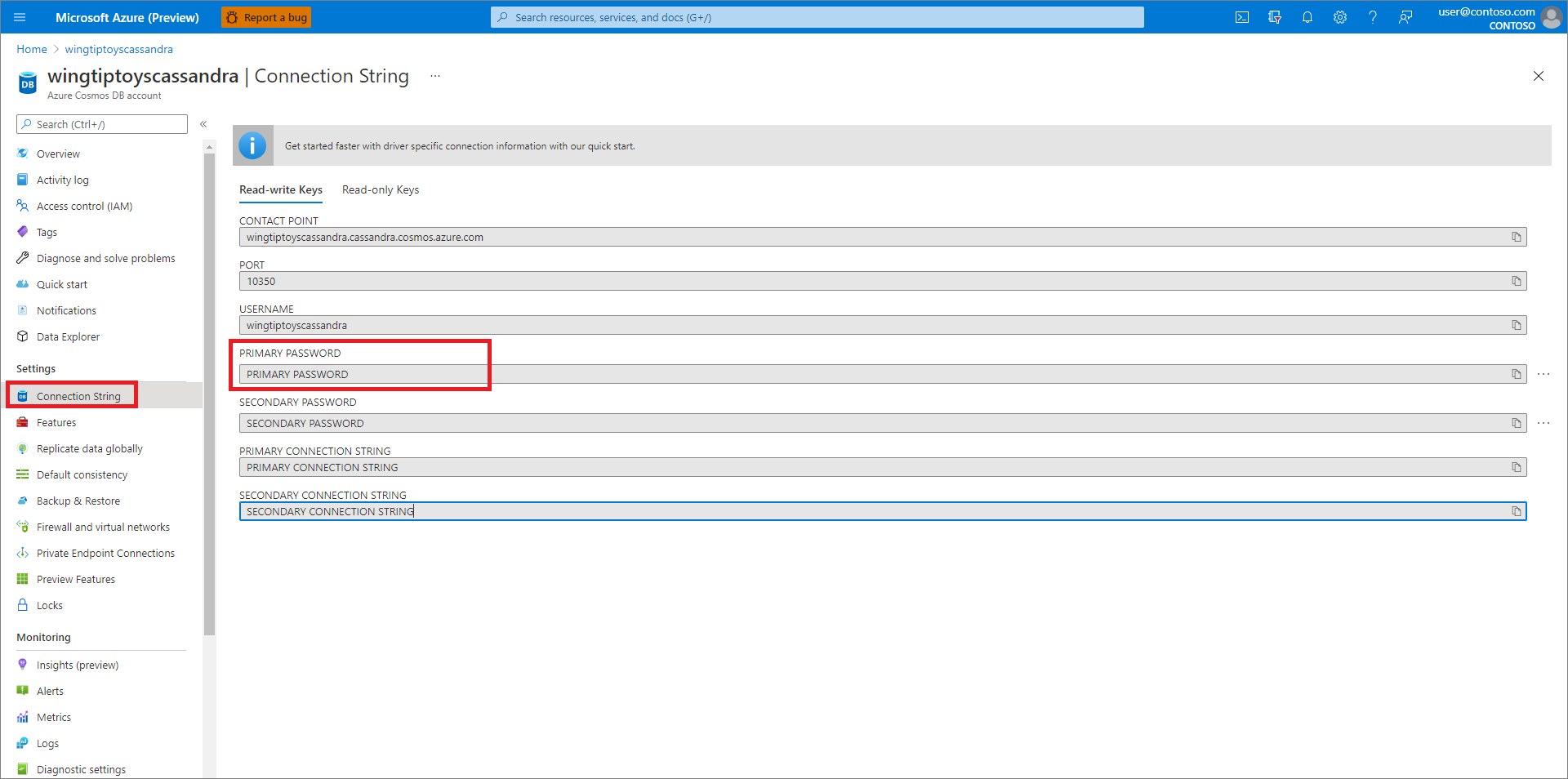
Настройка примера приложения
Следующая процедура настраивает тестовое приложение.
Откройте командную строку и клонируйте пример проекта с помощью команды Git, как в следующем примере:
git clone https://github.com/Azure-Samples/spring-data-cassandra-on-azure.gitНайдите файл application.properties в каталоге ресурсов примера проекта или создайте файл, если он еще не существует.
Откройте файл application.properties в текстовом редакторе, добавьте или настройте указанные ниже строки в файл и замените примеры значений на соответствующие полученные ранее значения:
spring.data.cassandra.contact-points=wingtiptoyscassandra.cassandra.cosmos.azure.com spring.data.cassandra.port=10350 spring.data.cassandra.username=wingtiptoyscassandra spring.data.cassandra.password=********Где:
Параметр Описание spring.data.cassandra.contact-pointsУказывается точка контакта, описанная ранее в этой статье. spring.data.cassandra.portУказывается порт, описанный ранее в этой статье. spring.data.cassandra.usernameУказывается имя пользователя, описанное ранее в этой статье. spring.data.cassandra.passwordУказывается основной пароль, описанный ранее в этой статье. Сохраните и закройте файл application.properties.
Упаковывание и тестирование примера приложения
Перейдите в каталог, содержащий файл pom.xml для сборки и тестирования приложения.
Создайте пример приложения с помощью Maven, например:
mvn clean packageЗапустите пример приложения, например:
java -jar target/spring-data-cassandra-on-azure-0.1.0-SNAPSHOT.jarИз командной строки создайте записи с помощью
curl, как в следующем примере:curl -s -d "{\"name\":\"dog\",\"species\":\"canine\"}" -H "Content-Type: application/json" -X POST http://localhost:8080/pets curl -s -d "{\"name\":\"cat\",\"species\":\"feline\"}" -H "Content-Type: application/json" -X POST http://localhost:8080/petsПриложение должно возвращать такие значения, как в следующем примере:
Added Pet{id=60fa8cb0-0423-11e9-9a70-39311962166b, name='dog', species='canine'}. Added Pet{id=72c1c9e0-0423-11e9-9a70-39311962166b, name='cat', species='feline'}.Получите все имеющиеся записи из командной строки с помощью
curl, как в следующем примере:curl -s http://localhost:8080/petsПриложение должно возвращать такие значения, как в следующих примерах:
[{"id":"60fa8cb0-0423-11e9-9a70-39311962166b","name":"dog","species":"canine"},{"id":"72c1c9e0-0423-11e9-9a70-39311962166b","name":"cat","species":"feline"}]
Итоги
В этом руководстве вы создали пример приложения Java, использующего Spring Data для хранения и получения информации с помощью Azure Cosmos DB для Apache Cassandra.
Очистка ресурсов
Если они больше не нужны, используйте портал Azure, чтобы удалить ресурсы, созданные в этой статье во избежание непредвиденных расходов.
Следующие шаги
Дополнительные сведения о Spring и Azure см. в центре документации об использовании Spring в Azure.
См. также
Дополнительные сведения об использовании Java в Azure см. в статьях Azure для разработчиков Java и Working with Azure DevOps and Java (Работа с Azure DevOps и Java).
Обратная связь
Ожидается в ближайшее время: в течение 2024 года мы постепенно откажемся от GitHub Issues как механизма обратной связи для контента и заменим его новой системой обратной связи. Дополнительные сведения см. в разделе https://aka.ms/ContentUserFeedback.
Отправить и просмотреть отзыв по